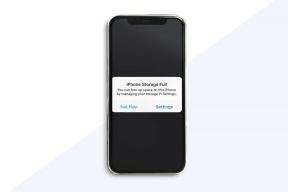Kaip pašalinti įrenginį iš Apple ID
Įvairios / / November 28, 2021
Ar turite daugiau nei vieną Apple įrenginį? Jei taip, tuomet turite suprasti, kaip veikia Apple ID. Tai geriausia „Apple“ įrenginių savybė, užtikrinanti įrenginių saugumą ir duomenų saugumą. Be to, naudojant tą patį prekės ženklą, t. y. Apple, visiems skirtingiems įrenginiams padedama sujungti juos į Apple ekosistemą. Taigi jo naudojimas tampa lengvesnis ir geresnis. Tačiau daug įrenginių, prijungtų prie to paties Apple ID, gali sukelti sklandaus programėlių veikimo problemų. Per šį vadovą sužinosite, kaip peržiūrėti Apple ID įrenginių sąrašą ir pašalinti įrenginį iš Apple ID. Todėl perskaitykite visus metodus, kad suprastumėte, kaip pašalinti Apple ID iš iPhone, iPad ar Mac.
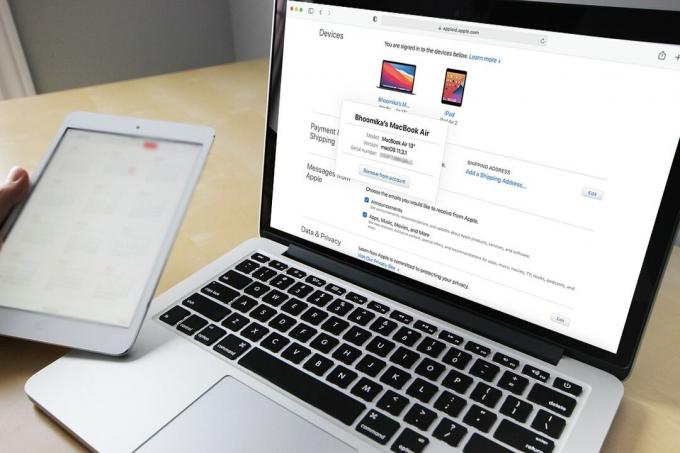
Turinys
- Kaip pašalinti įrenginį iš Apple ID?
- Kas yra „Apple ID“ įrenginių sąrašas?
- Priežastys pašalinti įrenginį iš „Apple ID“.
- 1 būdas: pašalinkite „Apple ID“ iš „Mac“.
- 2 būdas: pašalinkite Apple ID iš iPhone
- 3 būdas: pašalinkite Apple ID iš iPad arba iPod Touch
- 4 būdas: pašalinkite įrenginį iš Apple ID tinklalapio.
- 5 būdas: pašalinkite įrenginį iš „iCloud“ tinklalapio
Kaip pašalinti įrenginį iš Apple ID?
Kas yra „Apple ID“ įrenginių sąrašas?
Jūsų Apple ID įrenginių sąrašą sudaro visi Apple įrenginiai, kurie yra prisijungę per tą pačią Apple ID paskyrą. Tai gali būti jūsų „MacBook“, „iPad“, „iMac“, „iPhone“, „Apple Watch“ ir kt. Tada galite pasiekti bet kurią programą arba duomenis iš vieno Apple įrenginio bet kuriame kitame Apple įrenginyje.
Pavyzdžiui, jei jūsų Apple ID yra tas pats,
- „iPad“ dokumentą galite atidaryti ir „MacBook“ ar „iPhone“.
- „iPhone“ nufotografuotus vaizdus galima atidaryti „iPad“ ir juos redaguoti.
- Muzika, kurią atsisiuntėte į savo „MacBook“, galite beveik sklandžiai mėgautis „iPhone“.
Apple ID padeda prijungti visus Apple įrenginius ir pasiekti failus skirtinguose įrenginiuose, nereikalaujant konvertavimo įrankių ar trečiųjų šalių programų. Be to, įrenginio pašalinimo iš „Apple ID“ procesas yra gana paprastas.
Priežastys pašalinti įrenginį iš „Apple ID“.
1. Saugumo sumetimais: Pašalinus įrenginį iš Apple ID įrenginių sąrašo, jūsų duomenys išliks saugūs. Tik jūs galite nuspręsti, kuriuose įrenginiuose kokius duomenis norite pasiekti ir rodyti. Tai labai naudinga, jei pamestumėte Apple įrenginį arba jis būtų pavogtas.
2. Įrenginio formatavimui: Jei planuojate parduoti savo Apple įrenginį, vien įrenginio pašalinimas iš Apple ID to nepadarys. Tačiau tai įjungs įrenginį Aktyvinimo užraktas. Po to turėsite rankiniu būdu atsijungti nuo „Apple ID“ iš to įrenginio, kad užbaigtumėte įrenginio formatavimą.
3. Per daug susietų įrenginių: Gali būti, kad nenorite, kad visi įrenginiai liktų susieti su tuo pačiu Apple ID, nes juos gali naudoti skirtingi jūsų šeimos nariai. Žinojimas, kaip pašalinti įrenginį iš Apple ID, tikrai padėtų.
Pašalinimo procesas yra labai paprastas ir gali būti atliktas naudojant bet kurį iš Apple įrenginių, kaip paaiškinta toliau.
1 būdas: pašalinkite „Apple ID“ iš „Mac“.
Galite pašalinti įrenginį iš Apple ID įrenginių sąrašo naudodami iMac arba MacBook, kaip nurodyta toliau:
1. Spustelėkite ant AppleMeniu „Mac“ kompiuteryje ir pasirinkite Sistemos nuostatos, taip, kaip parodyta.

2. Spustelėkite Apple ID iš viršutinio dešiniojo kampo, kaip pavaizduota.

3. Dabar galėsite matyti sąrašą visų Apple įrenginių kurie yra prisijungę naudodami tą patį Apple ID.

4. Spustelėkite ant prietaisas kuriuos norėtumėte pašalinti iš šios paskyros.
5. Galiausiai pasirinkite Pašalinti iš paskyros mygtuką.
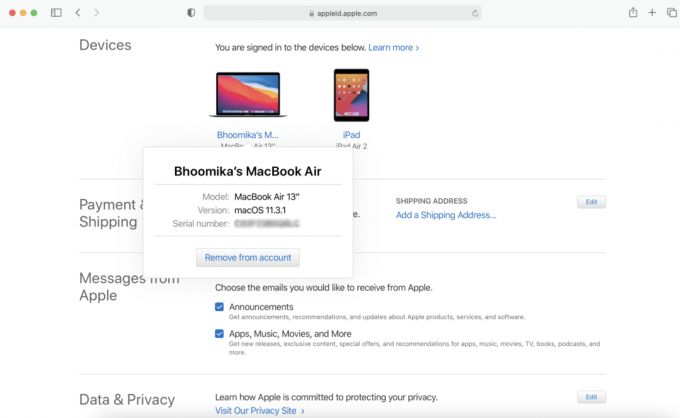
Įrenginys dabar bus pašalintas iš Apple ID įrenginių sąrašo.
Taip pat skaitykite: 6 būdai, kaip ištaisyti lėtą „MacBook“ paleidimą
2 būdas: pašalinkite Apple ID iš iPhone
Štai kaip pašalinti Apple ID iš iPhone:
1. Paleiskite Nustatymai taikymas.
2. Paspausti Tavo vardas.
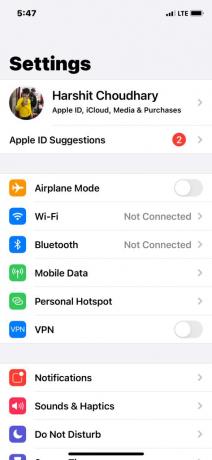
3. Slinkite žemyn, kad peržiūrėtumėte sąrašą visų Apple įrenginių kurie yra susieti su ta pačia paskyra.
4. Tada bakstelėkite prietaisas kurį norėtumėte pašalinti.
5. Paspausti Pašalinti iš paskyros ir patvirtinkite savo pasirinkimą kitame ekrane.
Taip pat skaitykite:12 būdų, kaip išspręsti visą „iPhone“ saugyklos problemą
3 būdas:Pašalinkite Apple ID iš iPad arba iPod Touch
Norėdami pašalinti Apple ID iš iPad ar iPod, atlikite tuos pačius veiksmus, kaip paaiškinta iPhone.
4 būdas: pašalinkite įrenginį iš Apple ID tinklalapio
Jei šalia neturite Apple įrenginio, bet norite skubiai pašalinti įrenginį iš Apple ID sąrašo, galite prisijungti prie savo Apple ID naudodami bet kurią žiniatinklio naršyklę. Atlikite nurodytus veiksmus:
1. Paleiskite bet kurį žiniatinklionaršyklė iš bet kurio savo Apple įrenginio ir apsilankykite Apple ID tinklalapis.
2. Įveskite savo Apple ID prisijungimo kredencialai norėdami prisijungti prie savo paskyros.
3. Slinkite žemyn iki Įrenginiai skyrių, kad peržiūrėtumėte visus prijungtus įrenginius. Žiūrėkite žemiau pateiktą paveikslėlį.
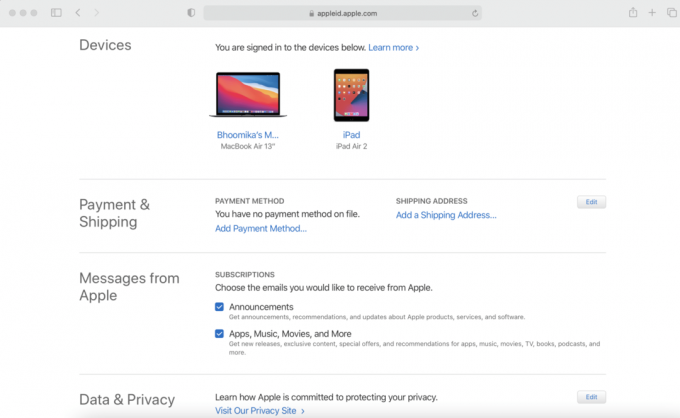
4. Bakstelėkite a prietaisas ir tada spustelėkite Pašalinti iš paskyros mygtuką, kad jį ištrintumėte.
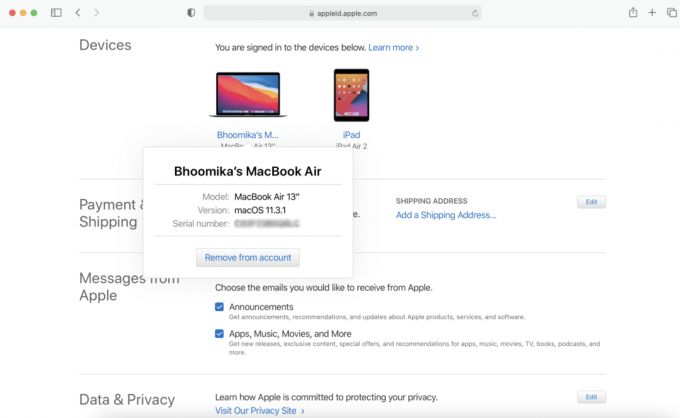
Taip pat skaitykite:Kaip pasiekti „Apple“ paskyrą
5 būdas: pašalinkite įrenginį iš „iCloud“ tinklalapio
„iCloud“ žiniatinklio programa geriausiai veikia „Safari“ žiniatinklio naršyklėje. Todėl galite naudoti „iMac“, „MacBook“ arba „iPad“, kad pereitumėte į šią svetainę ir pašalintumėte įrenginį iš „Apple ID“ įrenginių sąrašo.
1. Eikite į „iCloud“ tinklalapis ir Prisijungti.
2. Spustelėkite Tavo vardas iš viršutinio dešiniojo ekrano kampo.
3. Pasirinkite Paskyros nustatymai iš rodomo išskleidžiamojo sąrašo.
4. Slinkite žemyn iki Mano įrenginiai skyrių ir bakstelėkite prietaisas kurį norite pašalinti.
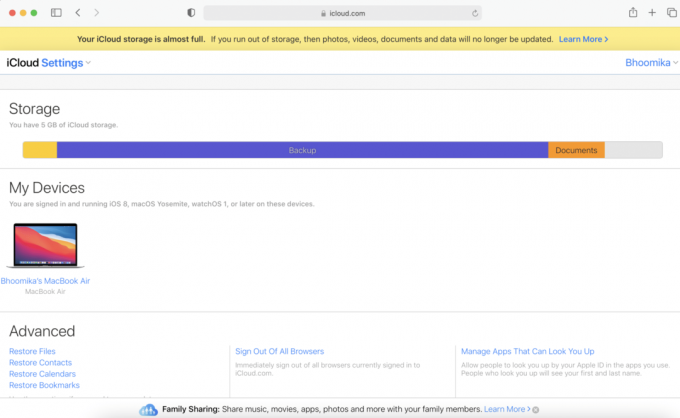
5. Spustelėkite ant Kryžiaus piktograma šalia įrenginio pavadinimo.
6. Patvirtinkite savo pasirinkimą spustelėdami Pašalinti mygtuką.
Pastaba: Būtinai Atsijungti iCloud, kai baigsite pašalinimo procesą.
Rekomenduojamas:
- Kaip iš naujo nustatyti „Apple ID“ saugos klausimus
- Pataisykite „iCloud“ nuotraukų, kurios nesinchronizuojamos su kompiuteriu
- Ištaisykite „MacOS Big Sur“ nesėkmingo diegimo klaidą
- Pataisykite „Mac“ programinės įrangos naujinį, įstrigusį diegiant
Pamatysite, kad šie metodai yra neįtikėtinai paprasti, ir jūs galite pašalinkite įrenginį iš Apple ID įrenginių sąrašo per kelias sekundes. Jei turite klausimų, būtinai pateikite juos toliau pateiktuose komentaruose. Stengsimės juos kuo greičiau išspręsti!